【Linux】Ubuntu:安装系统后配置
hostname:更改主机名
-
打开终端。
-
使用
hostnamectl命令更改主机名。sudo hostnamectl set-hostname 新的主机名 -
你可以使用
hostnamectl命令来验证更改是否成功:
hostnamectl
Chrome:更换默认浏览器
以下是从 Ubuntu 中移除预装的 Snap 版 Firefox 并安装 Google Chrome 的步骤:
移除 Snap 版 Firefox
-
检查当前是否安装了 Snap 版 Firefox:
snap list -
如果列表中有
firefox,使用以下命令卸载:sudo snap remove firefox
Snap 是一种基于容器的应用分发格式,预装的 Firefox 是 Snap 版本,可能会有性能或兼容性问题,移除后可以自由选择其他浏览器。
添加 Chrome 的 APT 源
-
下载并添加 Google 的官方密钥:
wget -q -O - https://dl.google.com/linux/linux_signing_key.pub | sudo gpg --dearmor -o /usr/share/keyrings/google-chrome.gpg -
添加 Chrome 的 APT 源到系统中:
echo "deb [signed-by=/usr/share/keyrings/google-chrome.gpg] http://dl.google.com/linux/chrome/deb/ stable main" | sudo tee /etc/apt/sources.list.d/google-chrome.list -
更新软件包索引:
sudo apt update
安装 Google Chrome
使用以下命令安装 Google Chrome:
sudo apt install google-chrome-stable
Google Chrome 使用官方的 .deb 包提供稳定版本,同时通过 APT 源进行自动更新,确保浏览器始终是最新的安全版本。
设置 Chrome 为默认浏览器
打开 Chrome 后,会提示是否设置为默认浏览器。也可以手动运行以下命令:
xdg-settings set default-web-browser google-chrome.desktop
GNOME:安装扩展
通过 GNOME 插件和扩展,可以为桌面环境增加更多功能和美化效果。以下是使用插件的简要步骤:
安装必要工具
首先,安装管理 GNOME 插件的相关工具:
sudo apt install gnome-shell-extensions chrome-gnome-shell gnome-tweaks
- gnome-shell-extensions:提供官方的 GNOME 扩展包。
- chrome-gnome-shell:允许在 Web 浏览器中安装和管理扩展。
- gnome-tweaks:用于调整 GNOME 的外观和行为。
访问扩展网站
打开 GNOME Extensions 官方网站。
首次访问时,系统会提示安装浏览器插件和 GNOME Shell Connector。按提示完成安装后,刷新页面即可。
安装扩展
在扩展网站中,选择需要的扩展进行安装。以下是一些推荐的插件:
- **Vitals:**实时显示 CPU 使用率、内存占用、网络速度、温度、风扇状态等信息。
- Espresso:屏幕常亮:通过点击图标让电脑屏幕保持常亮,适合长时间运行任务时使用。
自定义主题
-
下载 User Themes 拓展。
-
下载主题:访问 GNOME-look 下载喜欢的主题(通常为
.zip文件)。 -
解压到主题目录:
- 用户目录:
~/.themes/ - 系统目录:
/usr/share/themes/(需管理员权限)
如果目录不存在,可以创建它:
mkdir -p ~/.themes - 用户目录:
-
应用主题设置:
使用 GNOME Tweaks 或运行以下命令切换主题(以
Ant为例):gsettings set org.gnome.desktop.interface gtk-theme "Ant" gsettings set org.gnome.desktop.wm.preferences theme "Ant"
Alacritty:终端模拟器
以下是安装和配置 Alacritty 终端模拟器的完整步骤,涵盖字体设置和基本美化。
安装 Alacritty
-
更新软件包索引并安装 Alacritty:
sudo apt update sudo apt install alacritty -
验证安装是否成功:
alacritty --version
设置 Alacritty 为默认终端
-
使用
update-alternatives将 Alacritty 添加为候选终端:sudo update-alternatives --install /usr/bin/x-terminal-emulator x-terminal-emulator /usr/bin/alacritty 50 -
配置 Alacritty 为默认终端:
sudo update-alternatives --config x-terminal-emulator -
测试默认终端是否正确:
x-terminal-emulator
安装和配置字体
-
下载 Ubuntu Mono Nerd Font Mono:
该字体可以通过 Nerd Fonts 项目获取。我们使用以下四种字体文件:
├── UbuntuMonoNerdFontMono-BoldItalic.ttf ├── UbuntuMonoNerdFontMono-Bold.ttf ├── UbuntuMonoNerdFontMono-Italic.ttf └── UbuntuMonoNerdFontMono-Regular.ttf -
将字体文件复制到用户字体目录:
mkdir -p ~/.fonts cp ~/path/to/fonts/*.ttf ~/.fonts/ -
更新字体缓存:
fc-cache -fv -
验证字体安装是否成功:
fc-list | grep "UbuntuMonoNerdFontMono"如果看到字体名称(如 “Ubuntu Mono Nerd Font Mono Regular”),说明字体已成功安装。
配置 Alacritty
-
创建 Alacritty 配置文件:
mkdir -p ~/.config/alacritty touch ~/.config/alacritty/alacritty.toml -
编辑配置文件:
vim ~/.config/alacritty/alacritty.toml -
添加以下内容:
[window] # 窗口大小:164 列 x 44 行 dimensions = { columns = 164, lines = 44 } # 窗口透明度 opacity = 0.9[font] # 字体设置 normal = { family = "Ubuntu Mono Nerd Font Mono", style = "Regular" } bold = { family = "Ubuntu Mono Nerd Font Mono", style = "Bold" } italic = { family = "Ubuntu Mono Nerd Font Mono", style = "Italic" } bold_italic = { family = "Ubuntu Mono Nerd Font Mono", style = "Bold Italic" } size = 15.0 -
保存并退出。
验证配置
重新启动 Alacritty 以应用新配置:
alacritty
确认窗口大小、透明度、字体样式等设置是否正确。
社区主题支持
-
克隆社区主题仓库:
mkdir -p ~/.config/alacritty/themes git clone https://github.com/alacritty/alacritty-theme ~/.config/alacritty/themes -
使用社区主题:
编辑配置文件添加主题导入路径,例如:
import = ["~/.config/alacritty/themes/themes/onedark.toml"]
SSH:远程连接
安装 OpenSSH 服务器
首先,确保你已经安装了 OpenSSH 服务器。如果尚未安装,可以通过以下命令进行安装:
sudo apt update
sudo apt install openssh-server
启动 SSH 服务
安装完成后,启动 SSH 服务并设置其开机自启:
sudo systemctl start ssh
sudo systemctl enable ssh
检查 SSH 服务状态
确认 SSH 服务正在运行:
sudo systemctl status ssh
你应该看到服务状态为“active (running)”。如果没有,请检查相关日志来找出问题。
配置防火墙允许远程连接
如果启用了防火墙,确保打开 22 端口(默认 SSH 端口):
sudo ufw allow 22
sudo ufw reload
测试 SSH 连接
从另一台计算机尝试连接到你的 Ubuntu 系统,使用以下命令:
ssh username@host_ip_address
XRDP:远程桌面连接
安装 XRDP
-
更新系统软件包索引:
sudo apt update -
安装 XRDP 服务:
sudo apt install xrdp -y -
启动并设置 XRDP 开机自启:
sudo systemctl enable --now xrdp -
验证 XRDP 是否已启动:
sudo systemctl status xrdp
配置 XRDP 使用正确的桌面环境
-
将当前用户加入 XRDP 用户组:
sudo adduser $USER ssl-cert -
配置 XRDP 会话使用 Xorg:
打开或创建
~/.xsession文件:echo "gnome-session" > ~/.xsession -
确保 XRDP 使用 Xorg 而不是 Wayland:
编辑配置文件
/etc/xrdp/xrdp.ini:sudo vi /etc/xrdp/xrdp.ini在
[xorg]部分确保以下设置存在:[xorg] name=sesman-Xorg lib=libxup.so username=ask password=ask ip=127.0.0.1 port=-1 -
禁用 Wayland:
编辑
/etc/gdm3/custom.conf:sudo vi /etc/gdm3/custom.conf确保取消以下行的注释或添加新行:
WaylandEnable=false -
重启 XRDP 服务:
sudo systemctl restart xrdp
配置防火墙允许远程连接
如果启用了防火墙,确保打开 3389 端口(默认 XRDP 端口):
sudo ufw allow 3389
sudo ufw reload
远程连接测试
-
使用 Windows 或其他客户端工具(如 Remote Desktop Connection):
- 输入服务器的 IP 地址。
- 使用已存在的用户凭据登录。
-
如果连接不成功:
-
确认 XRDP 服务正在运行:
sudo systemctl status xrdp -
检查防火墙规则:
sudo ufw status
-
Docker:容器部署
-
安装 Docker:
使用官方脚本快速安装 Docker。curl -fsSL https://get.docker.com -o get-docker.sh sudo sh ./get-docker.sh -
(可选)验证安装:
docker --version -
测试 Docker 是否正常运行:
sudo docker run hello-world
Miniconda:Python版本控制
-
下载并安装 Miniconda:
mkdir -p ~/miniconda3 wget https://repo.anaconda.com/miniconda/Miniconda3-latest-Linux-x86_64.sh -O ~/miniconda3/miniconda.sh bash ~/miniconda3/miniconda.sh -b -u -p ~/miniconda3 -
删除安装脚本(保持目录清洁):
rm ~/miniconda3/miniconda.sh -
添加 Miniconda 到环境变量:
echo 'export PATH="$HOME/miniconda3/bin:$PATH"' >> ~/.bashrc source ~/.bashrc -
测试 Miniconda 是否可用:
conda --version
CodeServer:云IDE
-
使用官方脚本快速安装 CodeServer:
curl -fsSL https://code-server.dev/install.sh | sh -
启动 CodeServer:
code-server -
默认情况下,CodeServer 运行在本地
127.0.0.1:8080上。
配置文件位于~/.config/code-server/config.yaml。可以根据需要查看密码、修改监听地址或端口。 -
如果需要系统服务启动 CodeServer:
sudo systemctl enable --now code-server@$USER
相关文章:

【Linux】Ubuntu:安装系统后配置
hostname:更改主机名 打开终端。 使用hostnamectl命令更改主机名。 sudo hostnamectl set-hostname 新的主机名你可以使用hostnamectl 命令来验证更改是否成功: hostnamectlChrome:更换默认浏览器 以下是从 Ubuntu 中移除预装的 Snap 版 Fi…...
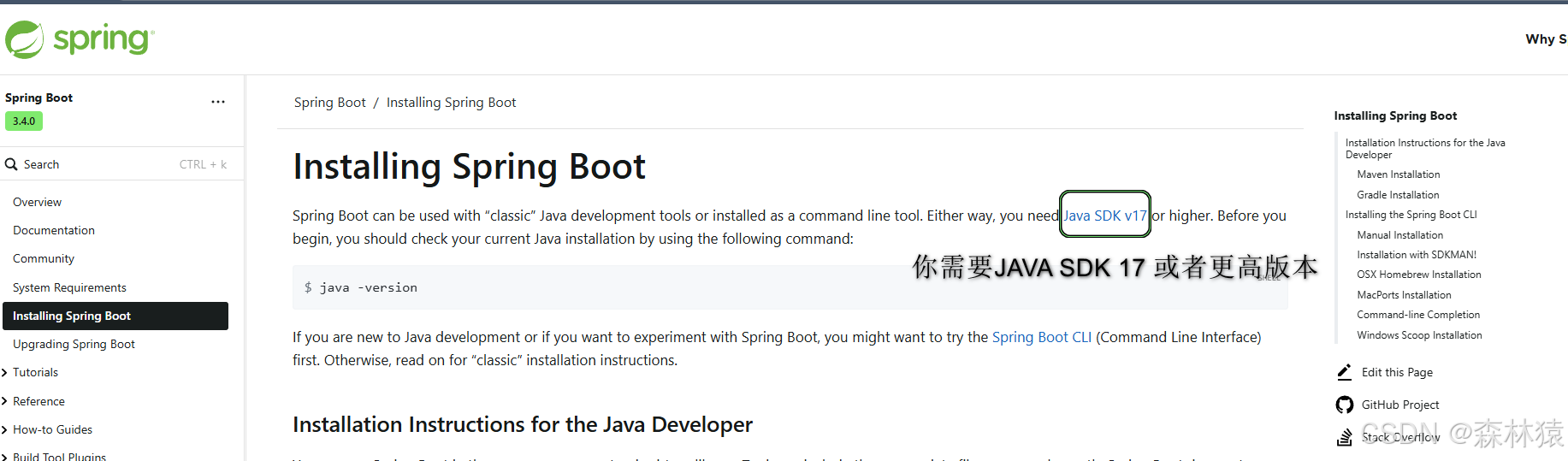
springboot-查看版本和版本所需JDK
文章目录 访问spring管网查看springboot 项目查看当前版本查看版本所需JDK 访问spring管网 https://spring.io/ 查看springboot 项目 查看当前版本 点击调整到参考文档中去… 查看版本所需JDK...
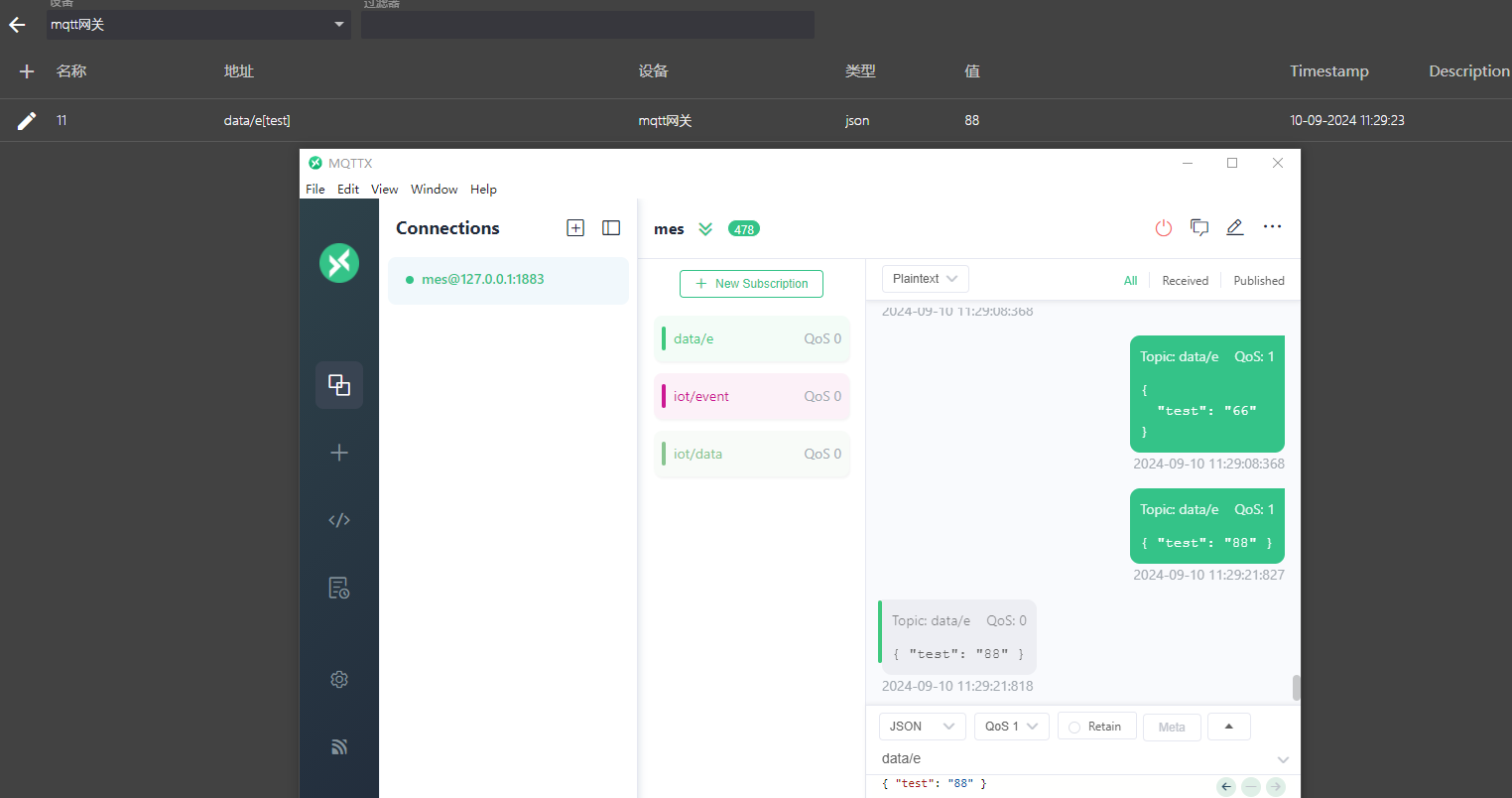
fuxa搭建与使用(web组态)
1. 安装Node.js -> npm安装 参考网址:https://blog.csdn.net/WHF__/article/details/129362462 一、安装运行 C:WINDOWSsystem32>node -v v20.17.0 C:WINDOWSsystem32>npm -v 10.8.2 二、环境配置 在安装路径(D:Program_Files odejs&#x…...
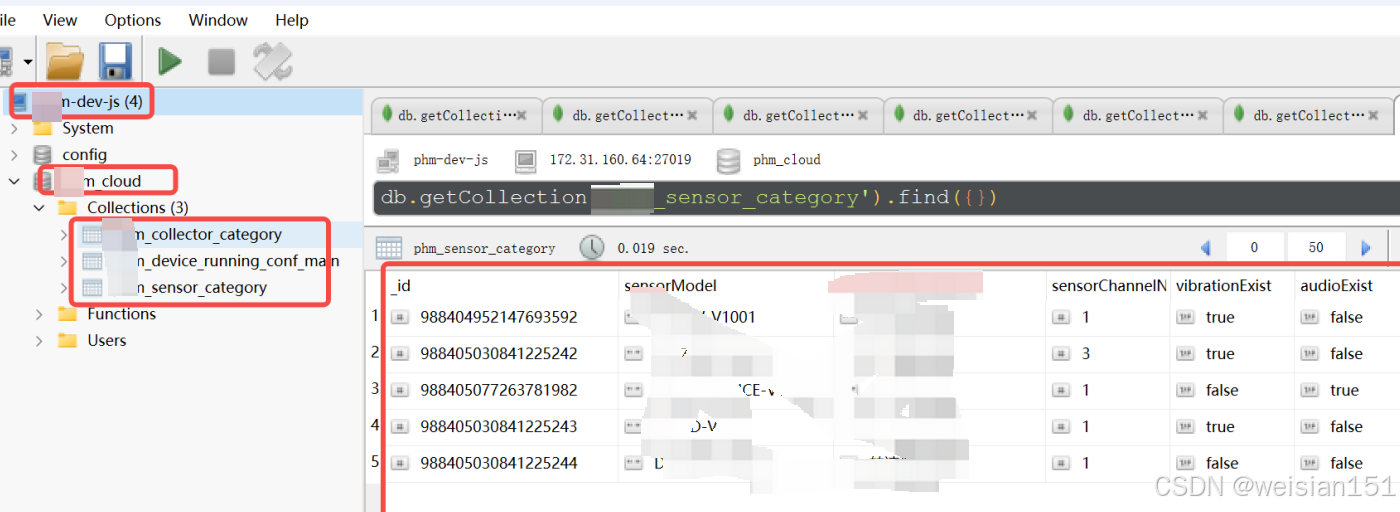
中间件--MongoDB部署及初始化js脚本(docker部署,docker-entrypoint-initdb.d,数据迁移,自动化部署)
一、概述 MongoDB是一种常见的Nosql数据库(非关系型数据库),以文档(Document)的形式存储数据。是非关系型数据库中最像关系型数据库的一种。本篇主要介绍下部署和数据迁移。 在 MongoDB 官方镜像部署介绍中ÿ…...
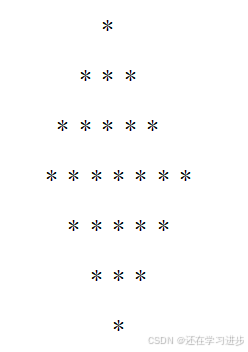
C语言期末考试——常见考题(模拟考)
目录 一、填空题(每空2分,共 20 分) 二、选择题(每题2分,共26分) 三、编程题(第1题6分,其余题目每题10分) !!!需要答案的可以私信&…...
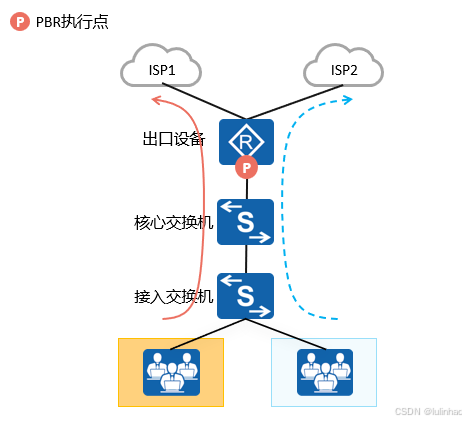
流量过滤与路径转发控制
1,策略路由 PBR基本概念: 策略路由,使网络设备不仅能够基于报文的目的IP地址进行数据转发,也能基于其他元素进行转发,比如源IP地址、MAC地址 可以使用ACL匹配特定的报文,针对该ACL进行PBR部署 PRB策略的…...
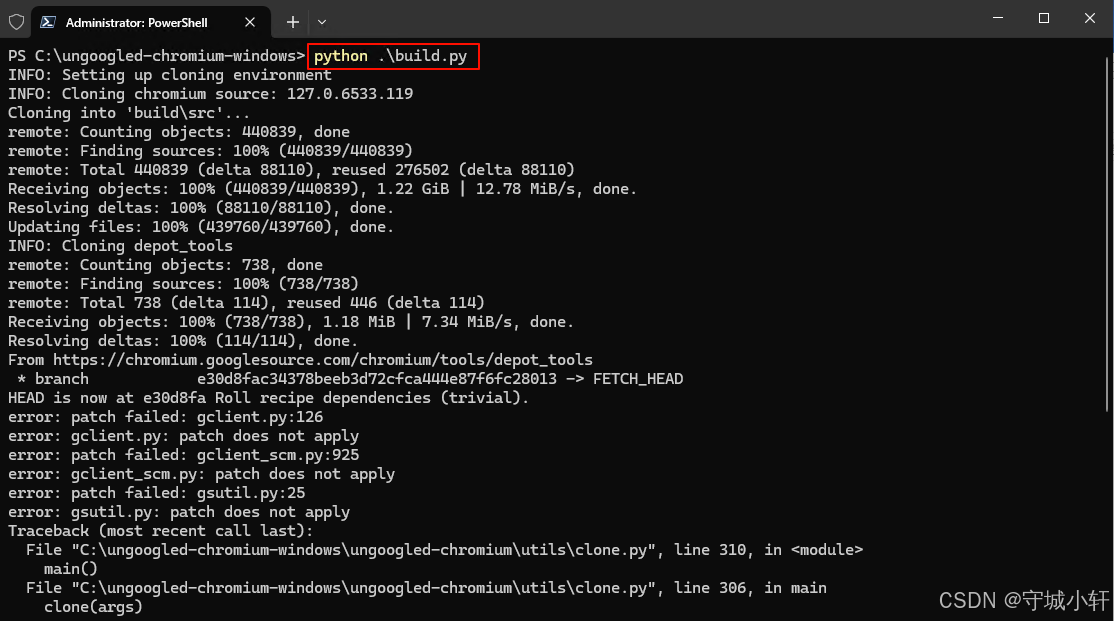
Ungoogled Chromium127编译指南 Windows篇 - 获取源码(七)
1. 引言 在完成所有必要工具的安装和配置后,我们进入了Ungoogled Chromium编译过程的第一个关键阶段:获取源代码。本文将详细介绍如何正确获取和准备Ungoogled Chromium的源代码,为后续的编译工作打下基础。 2. 准备工作 2.1 环境检查 在…...

k8s 之 StatefulSet
深入理解StatefulSet(一):拓扑状态 k8s有状态与无状态的区别 无状态服务:deployment Deployment被设计用来管理无状态服务的pod,每个pod完全一致.什么意思呢? 无状态服务内的多个Pod创建的顺序是没有顺序的. 无状态服务内的多…...
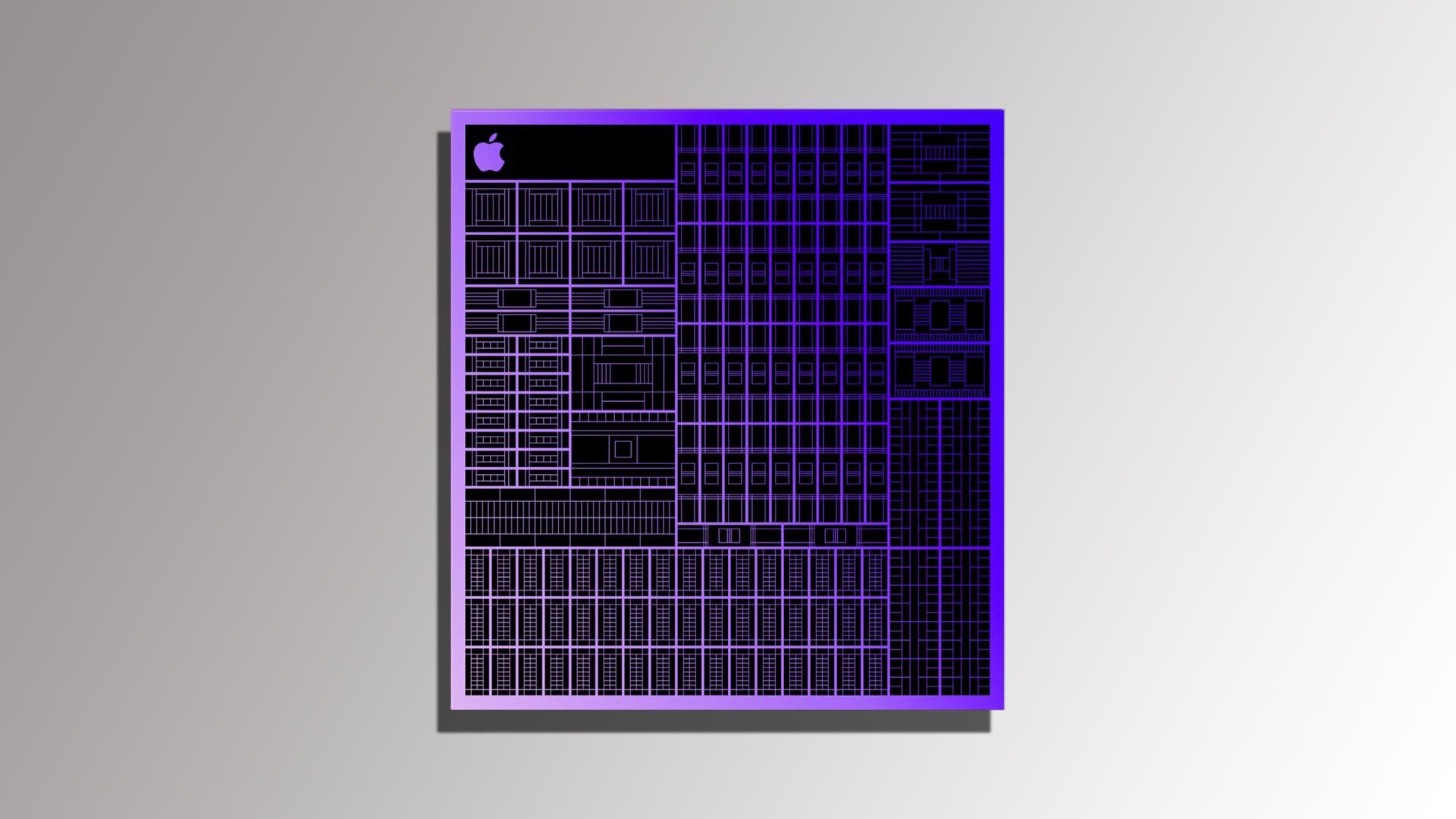
iPhone 17 Air基本确认,3个大动作
近段时间,果粉圈都在讨论一个尚未发布的新品:iPhone 17 Air,苹果又要来整新活了。 从供应链消息来看,iPhone 17 Air本质上是Plus的替代品,主要是在维持“大屏”这一卖点的同时,增加了“轻薄”属性ÿ…...
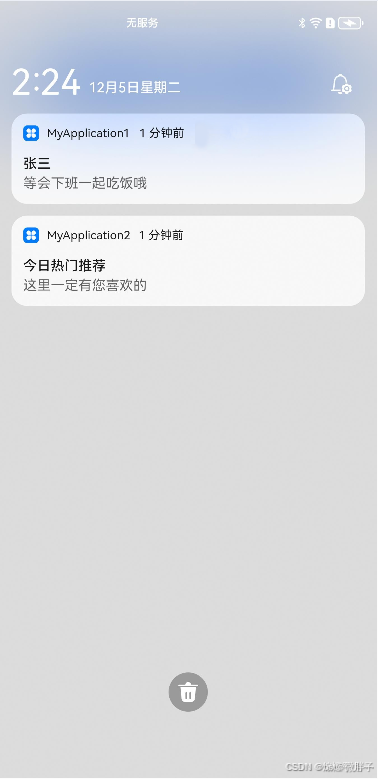
鸿蒙实现应用通知
目录: 1、应用通知的表现形式2、应用通知消息的实现1、发布普通文本类型通知2、发布进度类型通知3、更新通知4、移除通知 3、设置通知道通展示不同形式通知4、设置通知组5、为通知添加行为意图1、导入模块2、创建WantAgentInfo信息3、创建WantAgent对象4、构造Notif…...
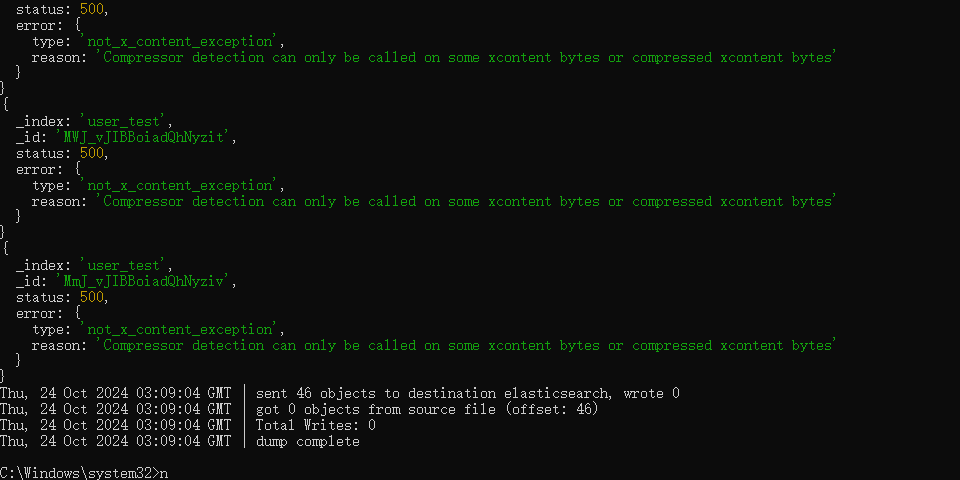
ElasticSearch常见的索引_集群的备份与恢复方案
方案一:使用Elasticsearch的快照和恢复功能进行备份和恢复。该方案适用于集群整体备份与迁移,包括全量、增量备份和恢复。 方案二:通过reindex操作在集群内或跨集群同步数据。该方案适用于相同集群但不同索引层面的迁移,或者跨集…...
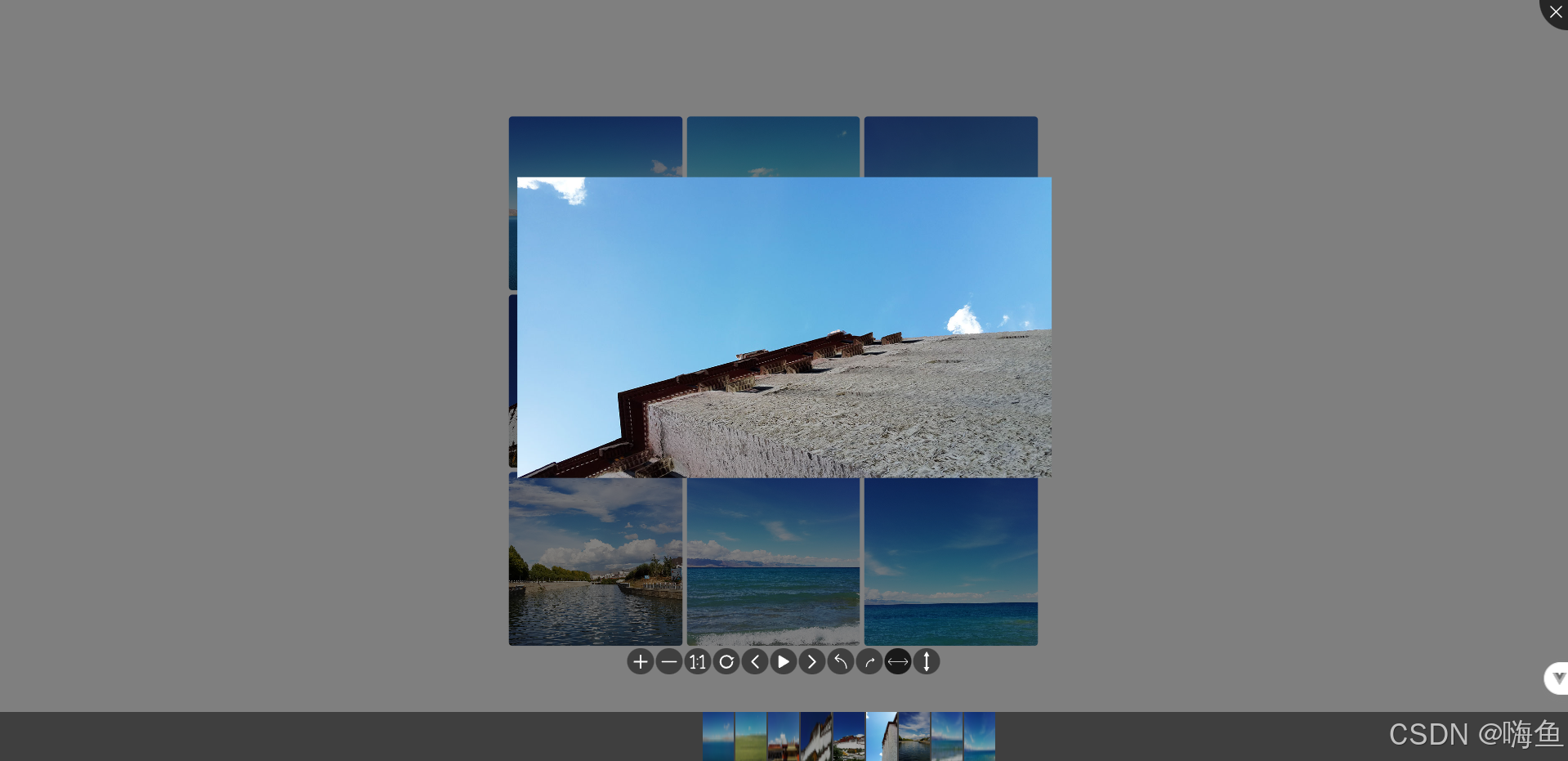
vue图片之放大、缩小、1:1、刷新、左切换、全屏、右切换、左旋咋、右旋转、x轴翻转、y轴翻转
先上效果,代码在下面 <template><!-- 图片列表 --><div class"image-list"><img:src"imageSrc"v-for"(imageSrc, index) in images":key"index"click"openImage(index)"error"handleI…...

Docker多架构镜像构建踩坑记
背景 公司为了做信创项目的亮点,需要将现有的一套在X86上运行的应用系统迁移到ARM服务器上运行,整个项目通过后端Java,前端VUEJS开发通过CICD做成Docker镜像在K8S里面运行。但是当前的CICD产品不支持ARM的镜像构建,于是只能手工构…...

“pinn是无网格的”???
“pinn是无网格的”??? PINN,即物理信息神经网络(Physics-Informed Neural Networks),是一种将物理定律作为先验知识整合到神经网络训练过程中的方法。它之所以被称为“无网格”的,…...

换一个ip地址是什么意思?换一个网络ip地址会变吗
在网络的世界里,IP地址如同每台设备的“身份证”,是确保网络信息能够准确传输到指定目标的关键。然而,在某些情况下,我们可能需要更换这个“身份证”,也就是更换IP地址。那么,换一个IP地址究竟是什么意思&a…...
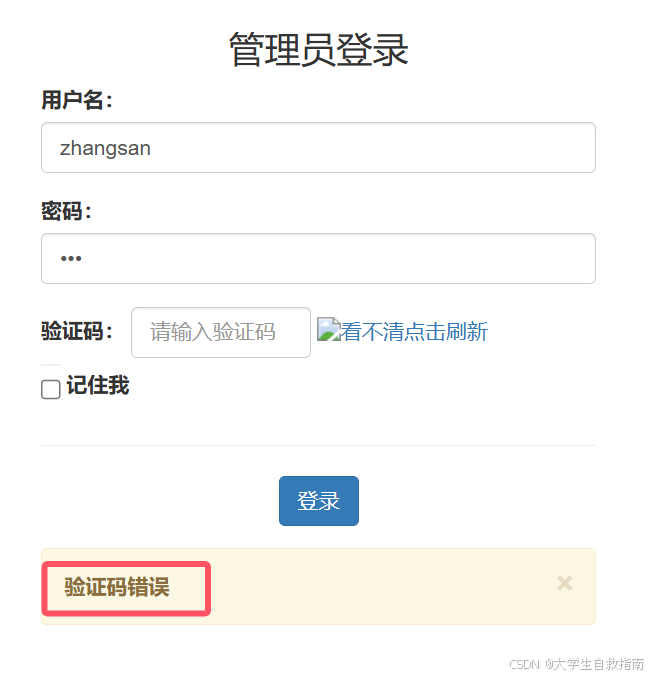
JavaWeb学习--cookie和session,实现登录的记住我和验证码功能
目录 (一)Cookie概述 1.什么叫Cookie 2.Cookie规范 3.Cookie的覆盖 4.cookie的最大存活时间 (Cookie的生命) (二) Cookie的API 1.创建Cookie:new 构造方法 2.保存到客户端浏…...
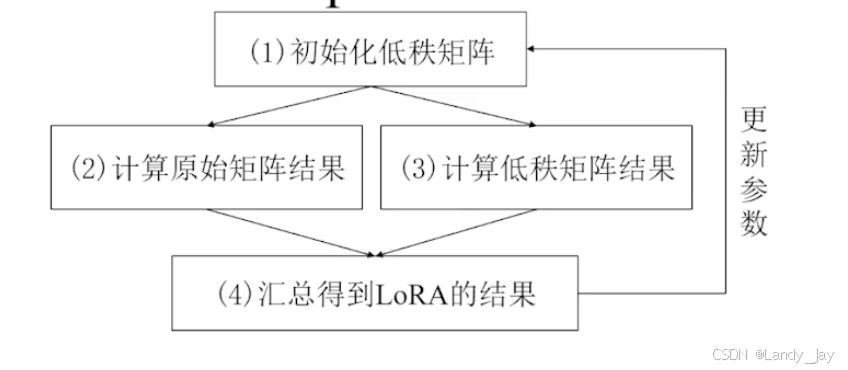
深度学习:基于MindSpore的极简风大模型微调
什么是PEFT?What is PEFT? PEFT(Parameter Efficient Fine-Tuning)是一系列让大规模预训练模型高效适应于新任务或新数据集的技术。 PEFT在保持大部分模型权重冻结,只修改或添加一小部份参数。这种方法极大得减少了计算量和存储开销&#x…...

【LeetCode力扣热题100】【LeetCode 1】两数之和
方法一:暴力循环 两层循环,遍历所有的组合,直到满足条件,返回结果。 class Solution { public:vector<int> twoSum(vector<int>& nums, int target) {for(int i0; i<nums.size()-1 ;i){for(int j i1; j<…...
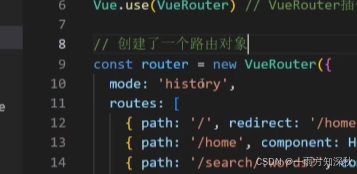
定制链接类名,两类跳转传参,vue路由重定向,404,模式设置
router-link-exact-active 和 router -link-active两个类名都太长,可以在router路由对象中定制进行简化 // index.js// 路由的使用步骤 52 // 1.下载 v3.6.5 // 2.引入 // 3.安装注册Vue.use(Vue插件) // 4.创建路由对象 // 5.注入到new Vue中,建立关联…...

【ArcGIS微课1000例】0135:自动生成标识码(长度不变,前面自动加0)
文章目录 一、加载实验数据二、BSM计算方法一、加载实验数据 加载专栏《ArcGIS微课实验1000例(附数据)》配套数据中0135.rar中的建筑物数据,如下图所示: 打开属性表,BSM为数据库中要求的字段:以TD_T 1066-2021《不动产登记数据库标准》为例: 计算出来的BSM如下图: 二、B…...
)
uniapp 对接腾讯云IM群组成员管理(增删改查)
UniApp 实战:腾讯云IM群组成员管理(增删改查) 一、前言 在社交类App开发中,群组成员管理是核心功能之一。本文将基于UniApp框架,结合腾讯云IM SDK,详细讲解如何实现群组成员的增删改查全流程。 权限校验…...

vscode里如何用git
打开vs终端执行如下: 1 初始化 Git 仓库(如果尚未初始化) git init 2 添加文件到 Git 仓库 git add . 3 使用 git commit 命令来提交你的更改。确保在提交时加上一个有用的消息。 git commit -m "备注信息" 4 …...

【OSG学习笔记】Day 18: 碰撞检测与物理交互
物理引擎(Physics Engine) 物理引擎 是一种通过计算机模拟物理规律(如力学、碰撞、重力、流体动力学等)的软件工具或库。 它的核心目标是在虚拟环境中逼真地模拟物体的运动和交互,广泛应用于 游戏开发、动画制作、虚…...
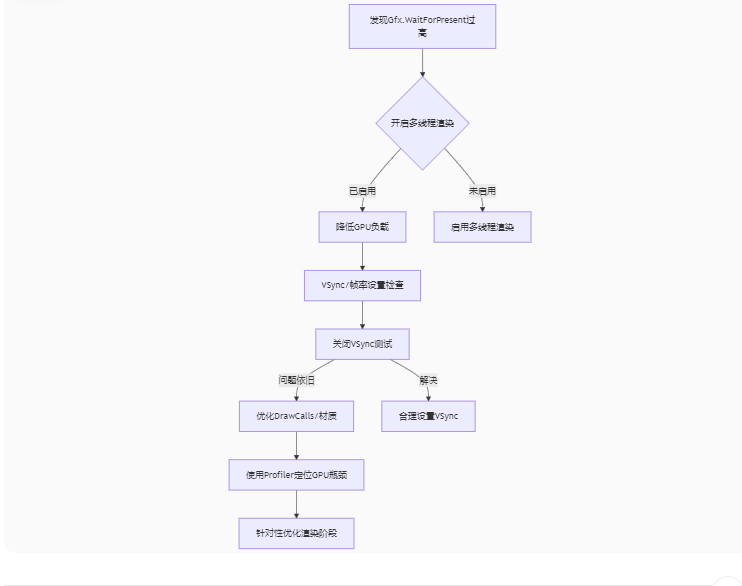
Unity3D中Gfx.WaitForPresent优化方案
前言 在Unity中,Gfx.WaitForPresent占用CPU过高通常表示主线程在等待GPU完成渲染(即CPU被阻塞),这表明存在GPU瓶颈或垂直同步/帧率设置问题。以下是系统的优化方案: 对惹,这里有一个游戏开发交流小组&…...
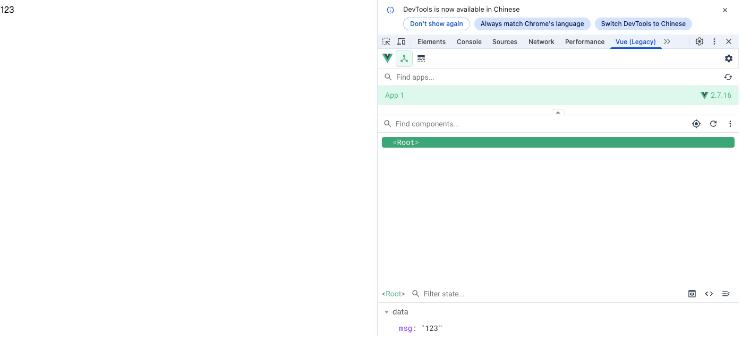
Vue2 第一节_Vue2上手_插值表达式{{}}_访问数据和修改数据_Vue开发者工具
文章目录 1.Vue2上手-如何创建一个Vue实例,进行初始化渲染2. 插值表达式{{}}3. 访问数据和修改数据4. vue响应式5. Vue开发者工具--方便调试 1.Vue2上手-如何创建一个Vue实例,进行初始化渲染 准备容器引包创建Vue实例 new Vue()指定配置项 ->渲染数据 准备一个容器,例如: …...
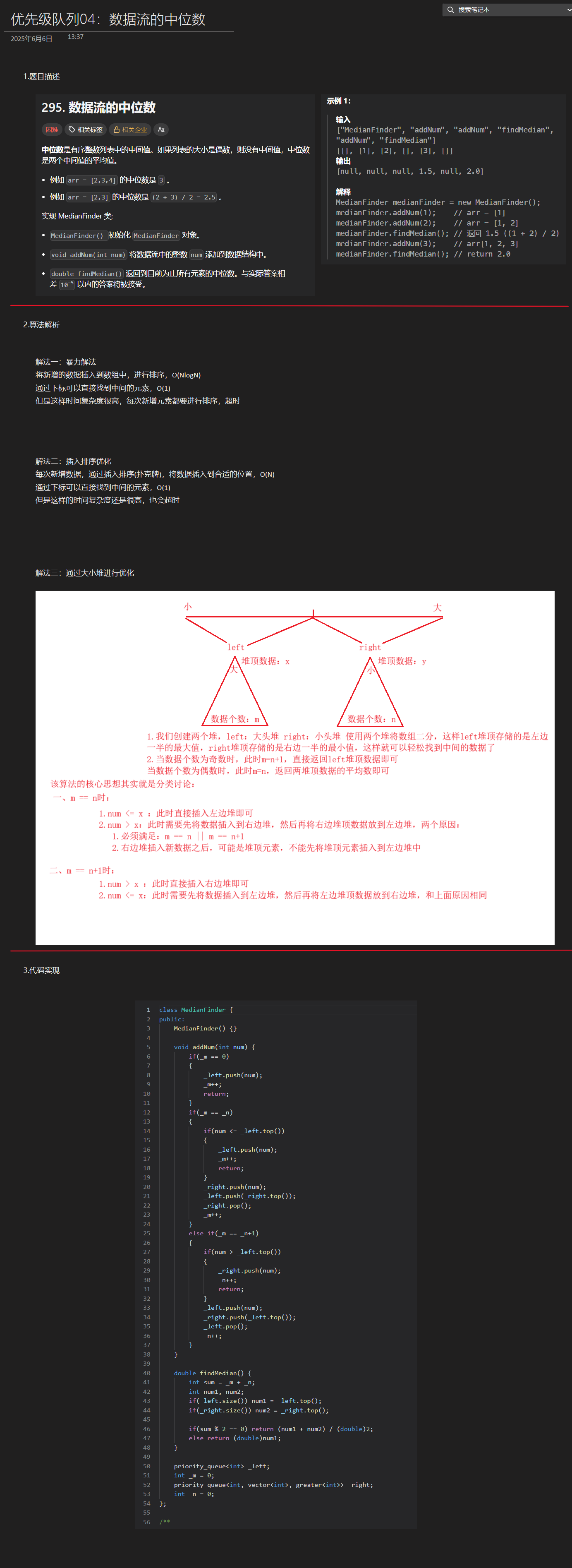
优选算法第十二讲:队列 + 宽搜 优先级队列
优选算法第十二讲:队列 宽搜 && 优先级队列 1.N叉树的层序遍历2.二叉树的锯齿型层序遍历3.二叉树最大宽度4.在每个树行中找最大值5.优先级队列 -- 最后一块石头的重量6.数据流中的第K大元素7.前K个高频单词8.数据流的中位数 1.N叉树的层序遍历 2.二叉树的锯…...

TJCTF 2025
还以为是天津的。这个比较容易,虽然绕了点弯,可还是把CP AK了,不过我会的别人也会,还是没啥名次。记录一下吧。 Crypto bacon-bits with open(flag.txt) as f: flag f.read().strip() with open(text.txt) as t: text t.read…...

无需布线的革命:电力载波技术赋能楼宇自控系统-亚川科技
无需布线的革命:电力载波技术赋能楼宇自控系统 在楼宇自动化领域,传统控制系统依赖复杂的专用通信线路,不仅施工成本高昂,后期维护和扩展也极为不便。电力载波技术(PLC)的突破性应用,彻底改变了…...

比特币:固若金汤的数字堡垒与它的四道防线
第一道防线:机密信函——无法破解的哈希加密 将每一笔比特币交易比作一封在堡垒内部传递的机密信函。 解释“哈希”(Hashing)就是一种军事级的加密术(SHA-256),能将信函内容(交易细节…...
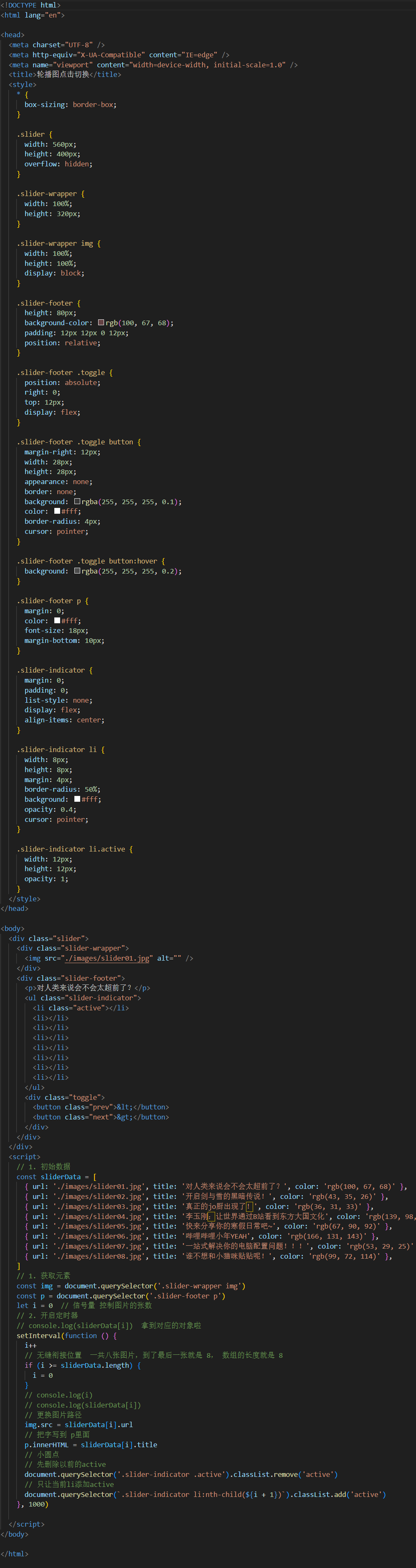
Web APIS Day01
1.声明变量const优先 那为什么一开始前面就不能用const呢,接下来看几个例子: 下面这张为什么可以用const呢?因为复杂数据的引用地址没变,数组还是数组,只是添加了个元素,本质没变,所以可以用con…...
